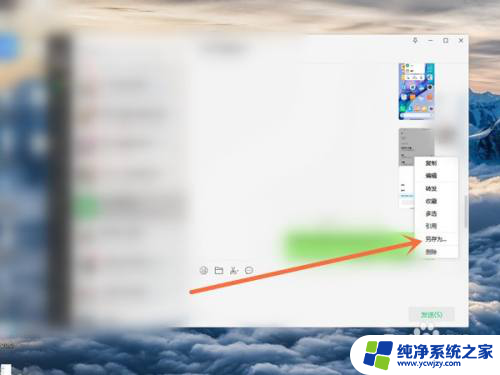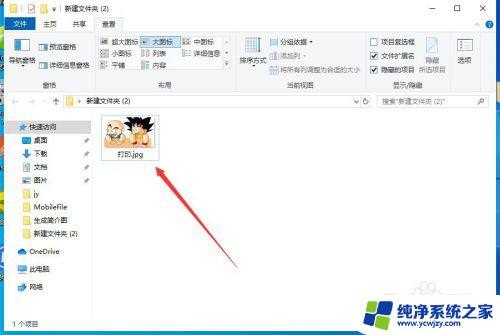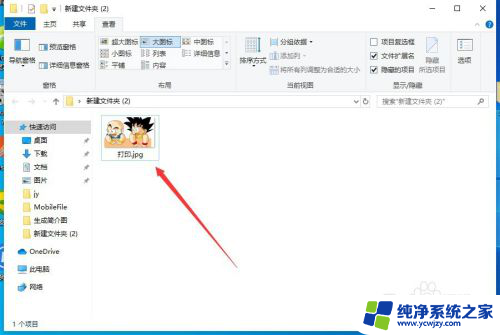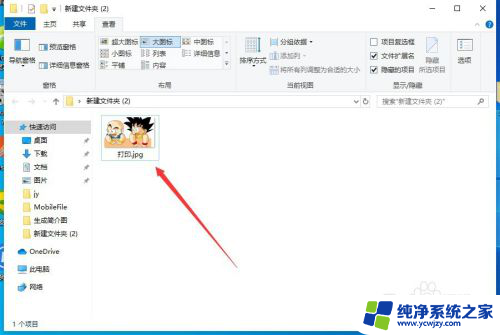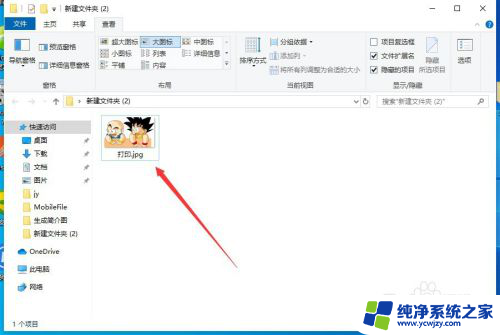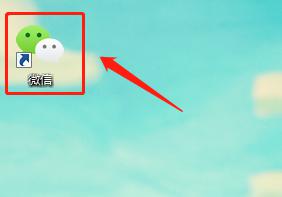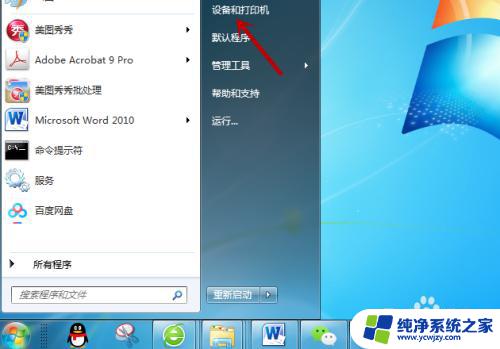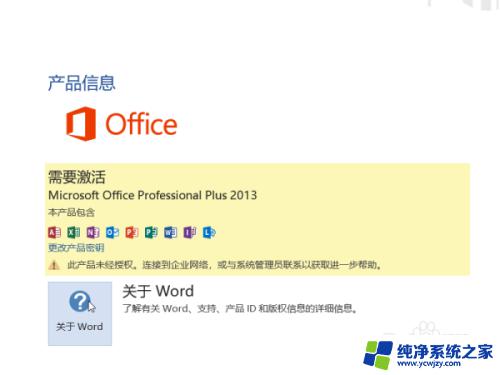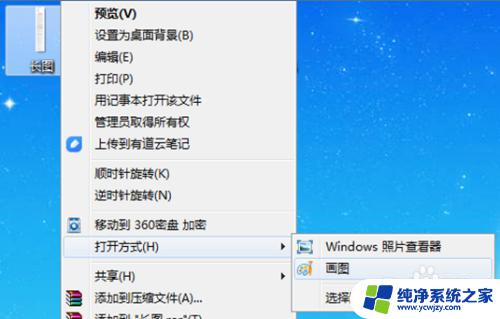用电脑打印图片怎么弄 电脑上如何打印图片
更新时间:2023-11-24 10:42:11作者:yang
用电脑打印图片怎么弄,在现代社会电脑已经成为我们工作、学习和娱乐的重要工具之一,而在使用电脑的过程中,我们常常会遇到需要打印图片的情况。无论是打印一张美丽的风景照片,还是打印一份重要的文档,掌握如何在电脑上打印图片是非常实用的技能。如何用电脑打印图片呢?下面我们就来详细了解一下。
方法如下:
1.首先,找到电脑上面要打印的图片,点击打开,如图所示。
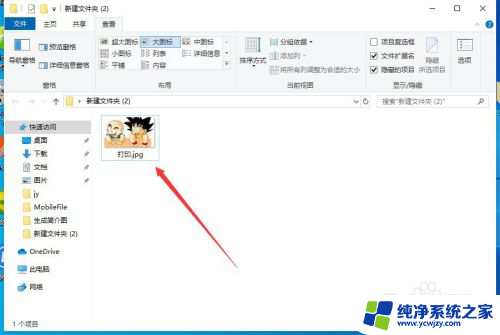
2.打开图片之后,点击右上角的“三个点”,如图所示。
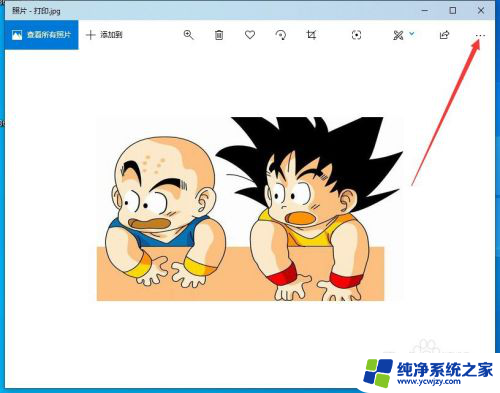
3.然后点击下拉菜单中的“打印”,如图所示。
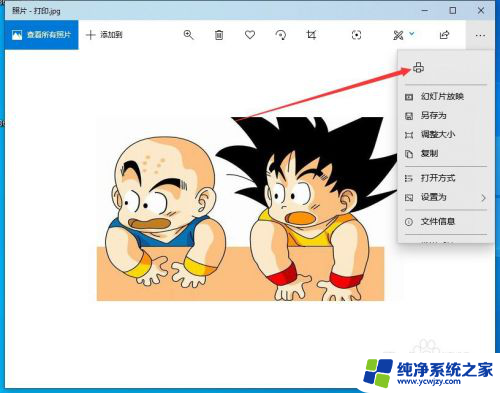
4.然后会出现打印的界面,首先要选择打印机,如图所示。
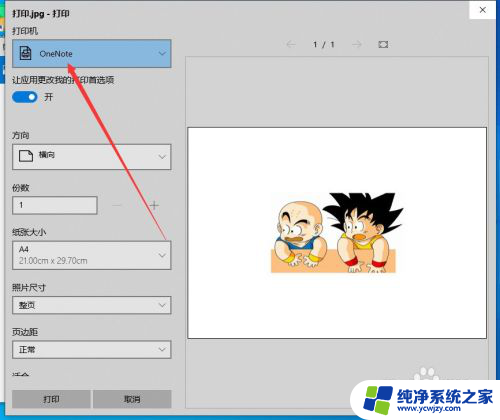
5.如果当前还没有添加打印机,可以选择下拉菜单中的“添加打印机”。如图所示。
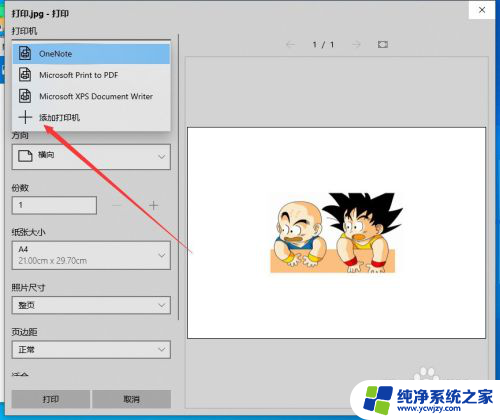
6.然后会弹出打印机和扫描仪的设置窗口,在这里添加打印机即可。如图所示。
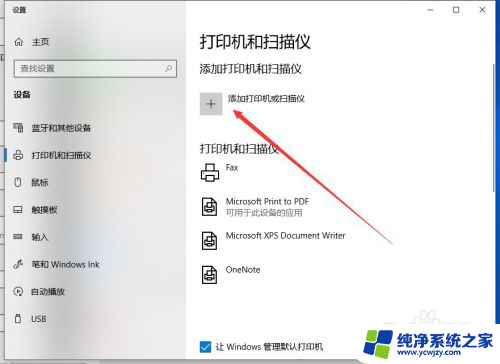
7.打印机添加完成之后,调整打印参数。然后点击下面的“打印”,就可以了,如图所示。
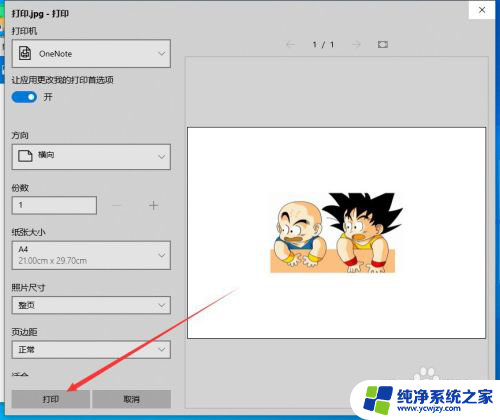
以上就是使用电脑打印图片的全部内容了,如果有任何问题,请按照我的方法进行操作,希望对大家有所帮助。